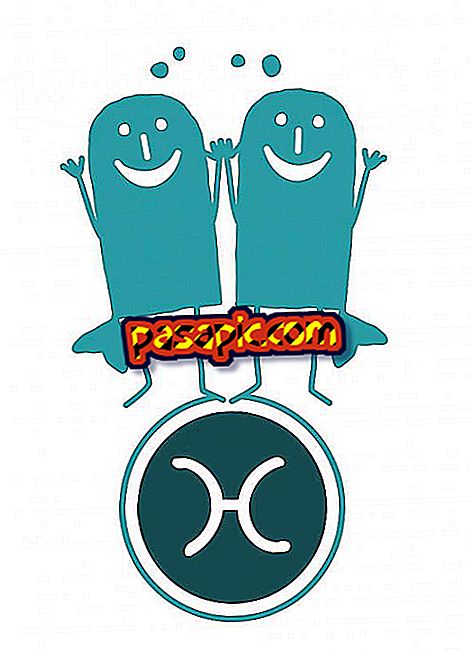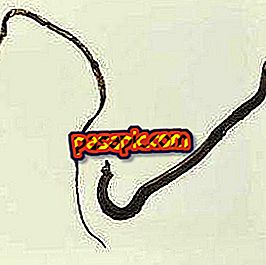Kuidas eemaldada zip-faile Mac-il

Tihendatud failid on suurepärane idee: need võimaldavad faile, mis tavaliselt võtavad palju ruumi, näiteks kvaliteetseid fotosid, muusikat, videoid või täielikke programme, lihtsam transportida, alla laadida või saata. Kuid üks kord meie arvutis on vaja neid kasutada, et neid kasutada. Kuidas seda teha? .Com-s selgitame samm-sammult, kuidas zip-faile Mac'is eemaldada.
Järgmised sammud:1
Zip-failide vabastamiseks Macis on palju programme. Üks parimaid, mis avab ka teisi tihendatud faile, on The Unarchiver, mis on ka tasuta. Selle allalaadimiseks minge aadressile //unarchiver.c3.cx/ ja klõpsake esimesel võimalusel The Unarchiver.

2
Järgmisel ekraanil klõpsa halli nupule, mis ütleb: " Laadige see kohe alla Mac App Store'ist ".

3
Teid suunatakse iTunes'i ja avaneb dialoogiaken, milles palutakse luba Mac App Store'i juurde minna. Klõpsake rakenduse Run (Käivita).

4
App Store avaneb lehel Unarchiver. Klõpsake sinise nupu all, mis kuvatakse ikooni all, kus ta ütleb, et see on vaba. See muutub roheliseks ja ütlevad rakenduse Install. Klõpsake uuesti

5
App Store küsib siis teie Apple'i ID-d ja parooli . Sisestage andmed ja klõpsake nuppu Logi sisse.

6
Rakendus paigaldatakse mõne sekundi pärast ja kui enne seda ütles "Free", paneb see "Installed".

7
Saate kontrollida, kas see on menüüs Rakendused. Zipi lahtipakkimiseks peate failil topeltklõpsama. Unarchiver eemaldab selle automaatselt.